Sådan konfigureres din nye Chromecast: GUIDE
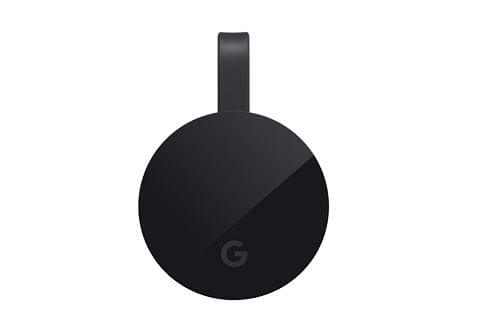
Hvad er Chromecast?
Chromecast er en enhed, som du tilslutter dit tv's HDMI-port, drevet af et USB-kabel (inkluderet). Ved hjælp af din smartphone eller computer som skal agere fjernbetjening kan du bruge Chromecast til at få adgang til videoindhold fra Netflix, YouTube, Hulu, Google Play Store og andre tjenester. Du kan også bruge Chromecast til at streame næsten enhver form for indhold fra Chrome-browseren på en bærbar eller stationær computer.

Chromecast Ultra
Trin 1: Tilslut din Chromecast, og download Google Home App
For at konfigurere din Chromecast har du brug for Google Home-appen (tidligere Google Cast), der er tilgængelig til iOS og Android.
Selvom der er flere generationer af Chromecast og en helt ny app, har den generelle installationsproces ikke ændret sig meget. Pak først din Chromecast ud, tilslut den, og vent på, at den tændes. Du kan tilslutte USB-kablet ved hjælp af den medfølgende adapter eller USB-porten på bagsiden af dit tv (så længe det giver strøm nok - nogle ældre fjernsyn gør muligvis ikke).

Du ved, at den er klar til opsætning, når du præsenteres for velkomstmenuen på skærmen. Bemærk den tilfældigt genererede identifikator i nederste venstre hjørne af skærmbilledet. Denne skal du bruge senere.
Med installationsprompt på din tv-skærm er det nu tid til at få fat på din telefon eller tablet og oprette forbindelse til Chromecast for at afslutte installationsprocessen. Afhængig af hvilken generation af Chromecast du har, er forbindelses simpel, men kan opleves forskellige fra generation til generation.
Trin 2: Forbind din Chromecast
Selvom installationsprocessen stort set er identisk for alle versioner af Chromecast, er der en stor forskel mellem opsætning af en første generation af Chromecast (som er en længere dongle med en tommelfingerlignende form) og de efterfølgende generationer (formet som diske), så hold tungen lige i munden for at spare dig selv for en masse frustration.
Anden generation af Chromecast og Chromecast Ultra understøtter begge Bluetooth. Når du tilslutter en ny eller fabriksnulstillet anden generation eller Ultra-model og starter installationsprocessen med Google Home-appen, og enheden bliver straks tilsluttet via Bluetooth. Hvis dette ikke sker out-of-the-box, skal du sørge for, at din telefons Bluetooth er tændt.
Hvis du har en første generation af Chromecast, skal du oprette forbindelse til det midlertidige ad-hoc Wi-Fi-netværk, det opretter. Åbn din telefon eller tablets Wi-Fi-indstillinger, og søg efter et netværk med det unikke navn, vi har nævnt ovenfor.
Det er værd at bemærke, at ad-hoc Wi-Fi-netværket også er en backback-metode for de nyere generationer. Hvis du af en eller anden grund får en fejl under en Bluetooth-baseret installationsproces på en nyere model, kan du altid åbne Wi-Fi-menuen på din telefon og bruge den gamle Wi-Fi-metode.
Læste du også:
- Google + 10 ting som gør en forskel
- 10 måder til at optimere en langsom pc
- Cooler Master TD500 Mesh: TEST
- Sådan vælges den bedste Wi-Fi-router
Trin tre: Konfigurer din Chromecast
Med din Chromecast forbundet til din telefon, er det tid til at starte Google Home-appen og afslutte konfigurationsprocessen. Oftest bliver du automatisk bedt om at starte installationsprocessen, når du åbner appen. Sker dette ikke, skal du trykke på enhedsikonet i øverste højre hjørne.
Enheder, der har brug for opsætning, er grupperet øverst på skærmen. Bekræft, at Chromecast-identifikatoren på din telefon matcher den identifikator, der vises på dit tv, og tryk på "Opsætning/Set Up.
I det første trin i installationsprocessen vil appen bekræfte den midlertidige id, der er tildelt Chromecast. Klik på "Fortsæt".
Herefter sender installations-appen en bekræftelseskode til dit TC. Bekræft, at du ser koden ved at trykke på prompten, der dukker op på skærmen.
Derefter bliver du bedt om at vælge din region. Klik på "Fortsæt." Du bliver bedt om at navngive din Chromecast. Som standard har enheden et tilfældigt genererede navn. Dette kan du passende navngive efter rummet din Chromecast befinder sig i.
Ud over at navngive enheden, kan du også vælge, om din Chromecast skal sende crash-rapporter til Google, eller om Gæstetilstand er aktiveret eller ej.
Gæstetilstand giver gæster mulighed for at bruge din Chromecast uden at logge ind på din Wi-Fi. Gæsttilstand kræver, at gæsten ser den aktuelle skærm og bruger pinkoden på skærmen for at oprette forbindelse.
Sådan castes videoer og musik til din Chromecast
Der er to måder at bruge Chromecast på. Du kan caste fra en mobilenhed, og du kan caste fra din computer fra Chrome. Selvom desktop casting-funktionen virker efter hensigten, er den mobile casting-oplevelse langt mere poleret og bestemt kilden til Chromecasts popularitet.
For at drage fordel af funktionaliteten i Chromacast med hensyn til casting skal du bare hente en app, der har casting indbygget - som YouTube, Netflix eller Pandora. Når du har indlæst en app med Chromecast-kompatibilitet, er afspilningen super simpel, og denne brugervenlighed er bestemt grunden til, at Chromecasten er så vildt populær.
Åbn en video og klik på Chromecast-logoet. Den mobile app, sender automatisk signalet over til Chromecast, og streamen begynder afspilning.
Al Chromecast udpakning / dekomprimering af videostreaming håndteres af selve Chromecast - ikke af casting-enheden.
Seneste computer
-
24 aprkøling
-
24 aprbundkort
Gigabytes XTREME Prestige annonceret
-
24 aprprinter
Verdens Største 3D Printer
-
24 aprkøling
Corsair iCue Link RX RGB
-
23 aprprocessor
Kina erhverver forbudte Nvidia-chips
-
Elegoo Saturn 3 Ultra
-
19 aprprocessor
SK hynix og TSMC samarbejder om nye chips
-
19 aprprocessor
AI startup: AMD slår NVIDIA på AI GPU









